Como corrigir a tela sensível ao toque que não funciona no Windows 11
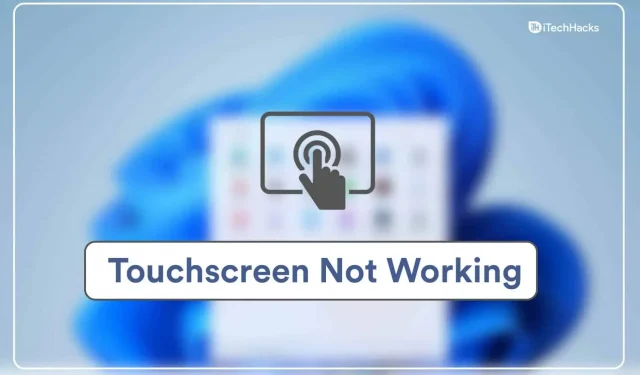
A tela sensível ao toque de um laptop ou tablet com Windows pode ser bastante eficaz se funcionar corretamente. No entanto, você pode ter problemas com a tela sensível ao toque se estiver executando o Windows 11. Muitos usuários relataram problemas com a tela sensível ao toque no Windows 11, alegando que ela não funciona. Embora o Windows 11 ainda esteja em seus estágios iniciais, os problemas ocorrem com frequência. Podemos ajudá-lo se você estiver tendo problemas com a tela sensível ao toque do Windows 11 e precisar de etapas de solução de problemas para resolvê-los.
Contente:
A tela sensível ao toque não está funcionando corretamente no Windows 11
Aqui neste artigo, veremos como corrigir uma tela sensível ao toque que não funciona no Windows 11.
Execute a solução de problemas de hardware e dispositivos
Você pode tentar executar a solução de problemas de hardware e dispositivos para resolver o problema da tela sensível ao toque no Windows 11. Para fazer isso, siga estas etapas:
- Pressione a tecla Windows para abrir o menu Iniciar .
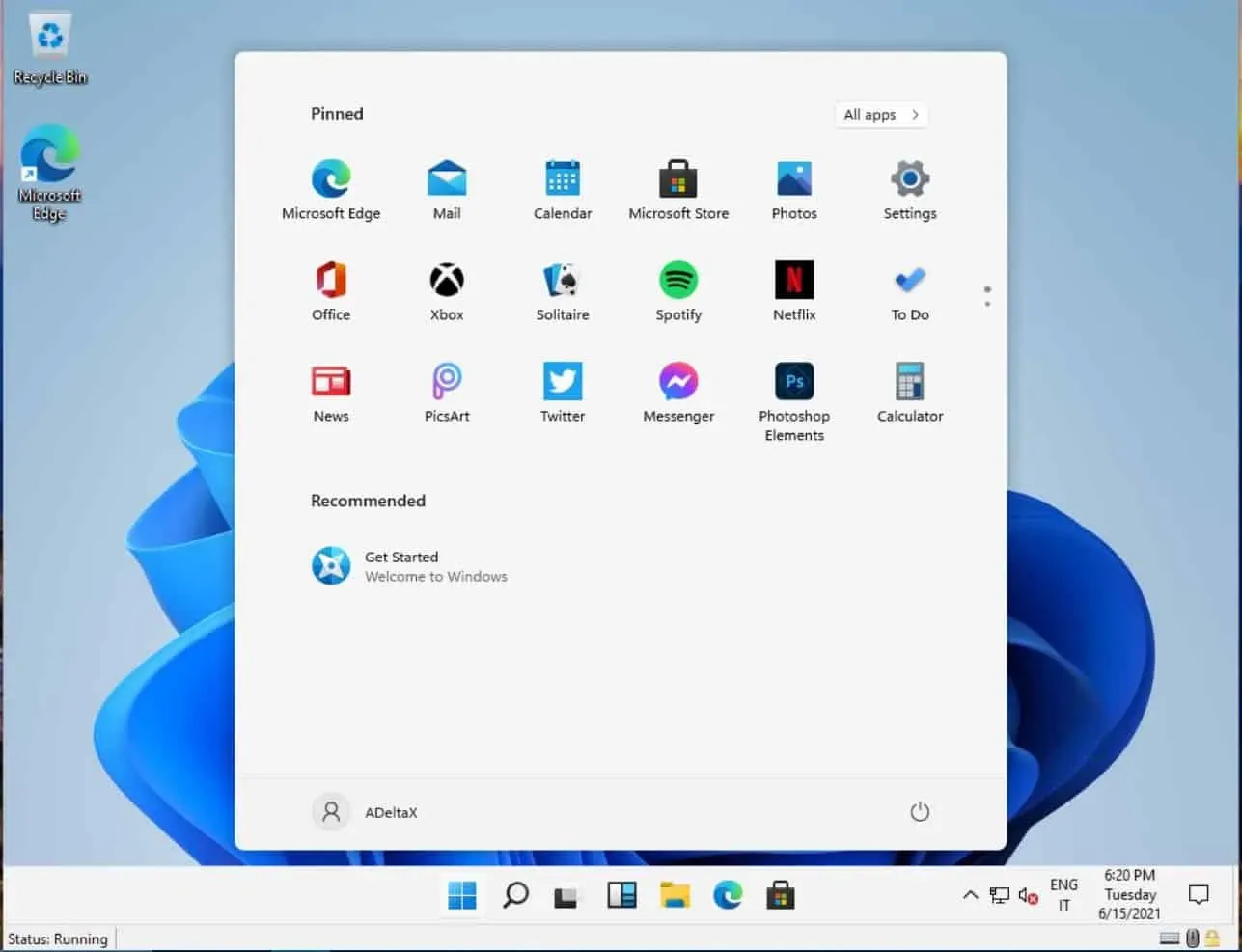
- No menu Iniciar , procure por CMD. Clique em Prompt de Comando para abrir o Prompt de Comando.
- Digite o seguinte comando no prompt de comando msdt.exe -id DeviceDiagnostic e pressione Enter para executar o comando.
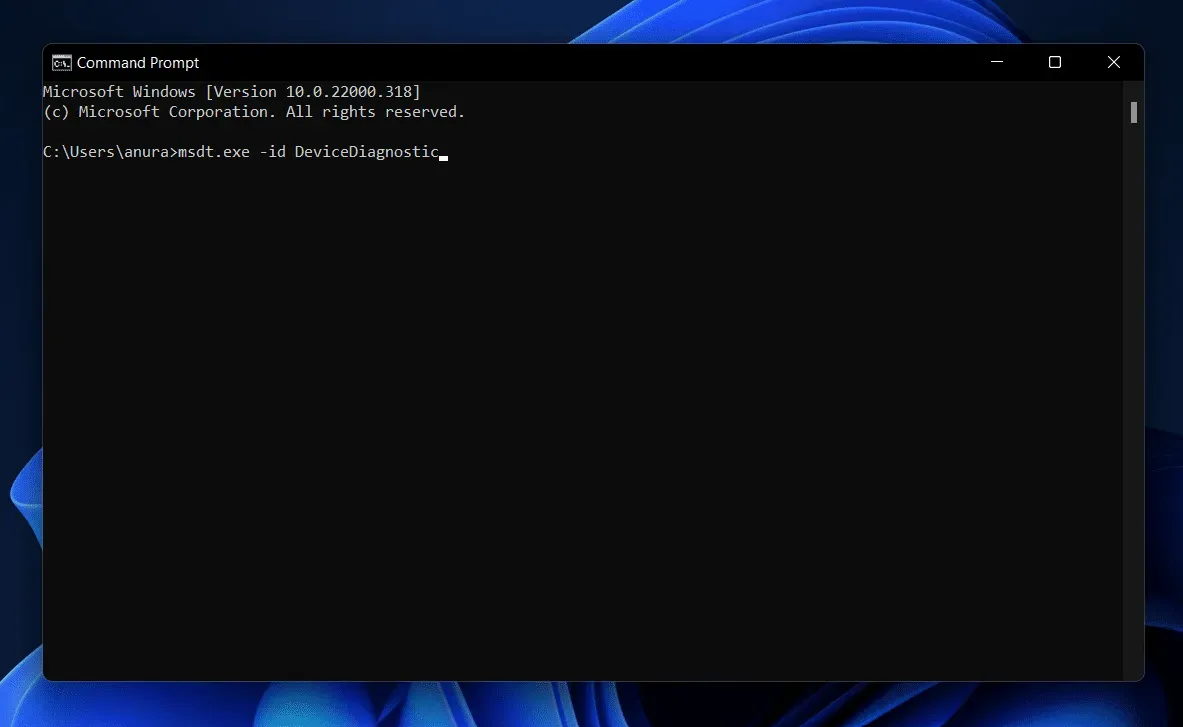
- A solução de problemas de hardware e dispositivos é aberta.
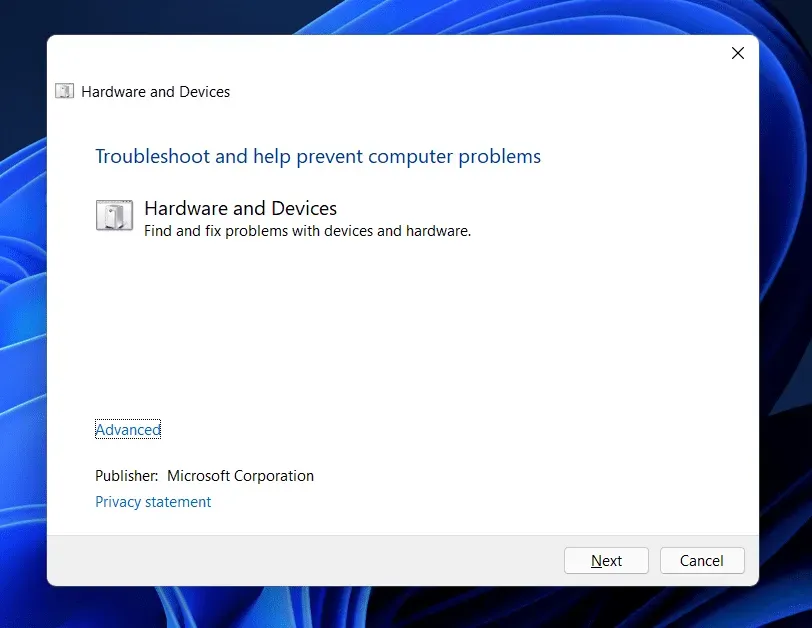
- Clique em “ Avançar” e siga as instruções na tela para executar a solução de problemas de hardware e dispositivos.
Verifique se a tela sensível ao toque está ativada
Certifique-se de que a tela sensível ao toque esteja ativada ou não. Se não estiver, você terá que ligá-lo. Para fazer isso, siga as etapas abaixo:
- Abra o menu Iniciar , procure por Gerenciador de Dispositivos e abra-o.
- Expanda a seção Dispositivos de interface do usuário clicando duas vezes nela.
- Aqui, selecione tela sensível ao toque compatível com HID na lista , clique com o botão direito do mouse e escolha Ativar dispositivo.
- Depois de fazer isso, reinicie o computador e o problema deve ser corrigido.
Atualize o driver da tela sensível ao toque
Se a tela sensível ao toque estiver habilitada, mas ainda apresentar problemas, tente atualizar o driver da tela sensível ao toque. Para atualizar o driver da tela sensível ao toque, siga estas etapas:
- Pressione a combinação de teclas Windows + X e clique em Gerenciador de dispositivos no menu.
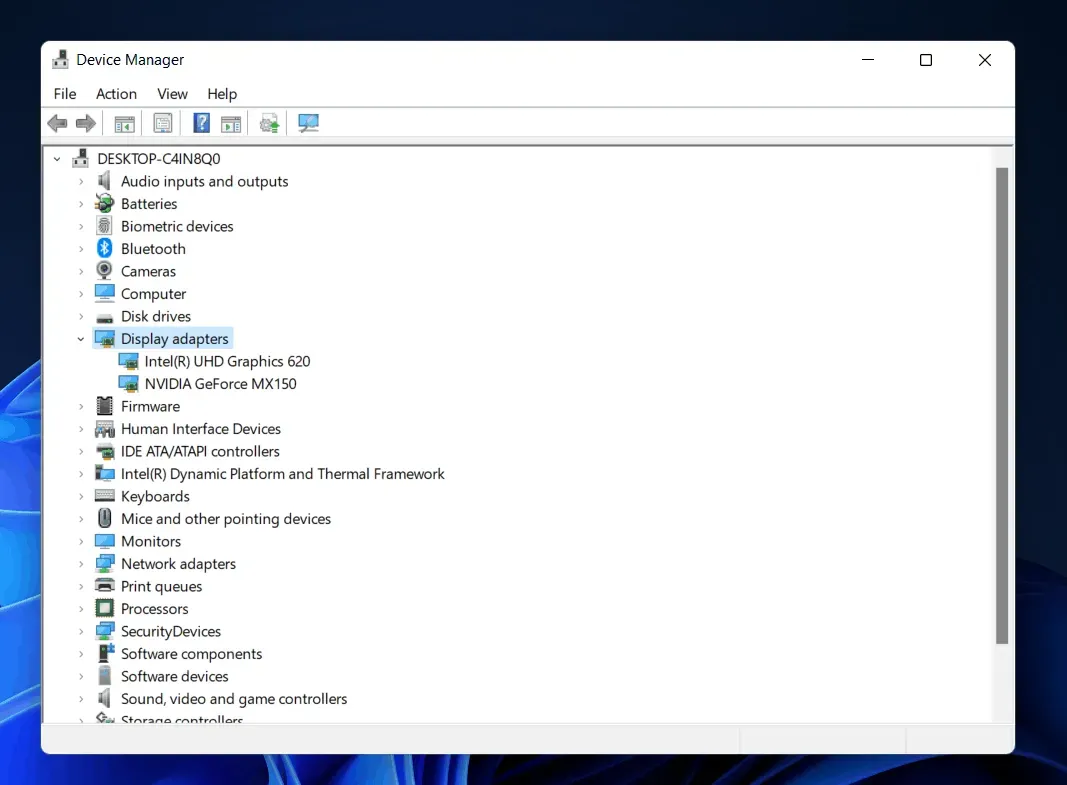
- Expanda Dispositivos de interface do usuário clicando duas vezes nele.
- Na lista que se abre, clique em Tela sensível ao toque compatível com HID. Clique com o botão direito do mouse e escolha Atualizar driver.
- Clique em “Pesquisar Drivers Automaticamente” . Isso pesquisará na Web a versão mais recente do driver.
- Após a conclusão da instalação do driver da tela sensível ao toque, reinicie o computador.
Se a atualização do driver não ajudou, você não pode tentar reinstalar o driver. Para reinstalar o driver da tela sensível ao toque, siga estas etapas:
- Selecione uma tela sensível ao toque compatível com HID no Gerenciador de dispositivos. Clique com o botão direito do mouse e selecione Remover dispositivo.
- Se você for solicitado a confirmar a instalação do dispositivo, clique em Desinstalar.
- Após concluir a desinstalação do driver, reinicie o dispositivo para que o driver seja reinstalado no PC.
Atualize o Windows 11 para a compilação mais recente
Você pode encontrar esse problema devido a bugs na versão atual do Windows. Você deve tentar atualizar o Windows para corrigir o problema que pode estar ocorrendo. Para atualizar o Windows, siga estas etapas:
- Abra o aplicativo Configurações pressionando a combinação de teclas Windows + I no teclado.
- Clique em Windows Update na barra lateral esquerda.
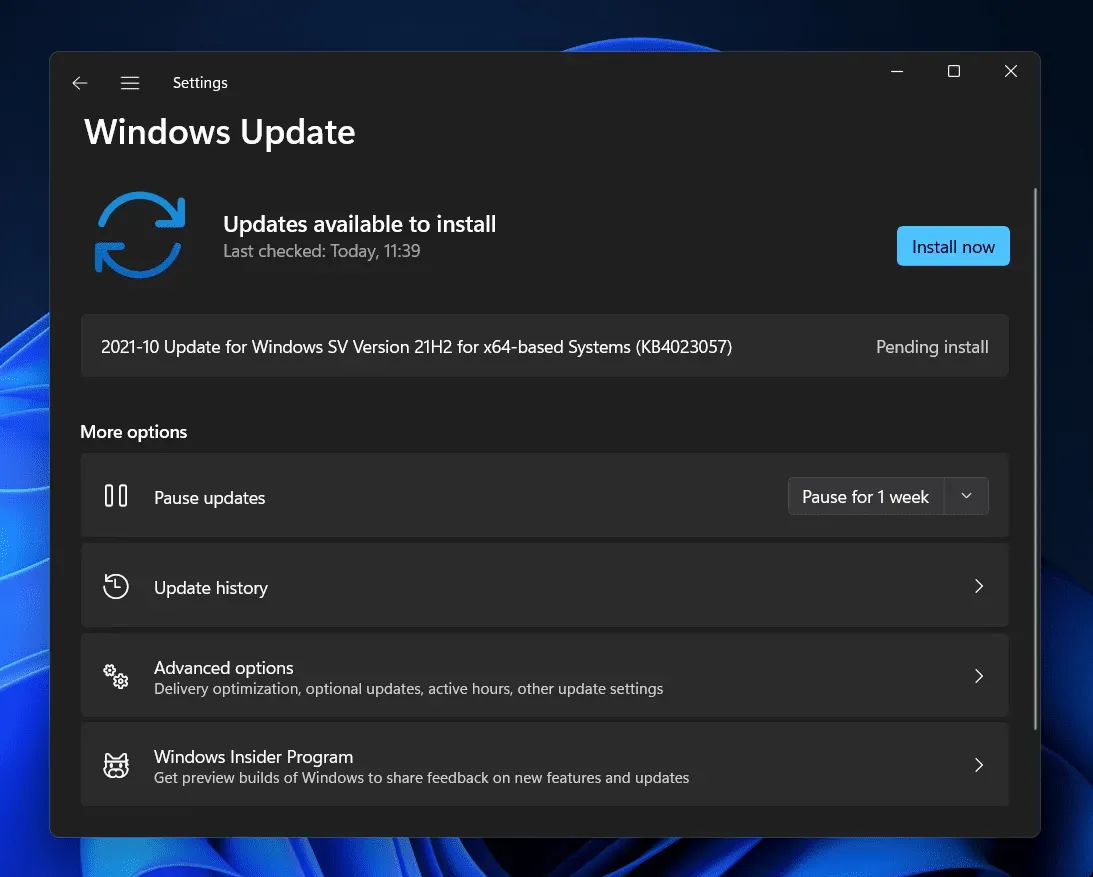
- Agora, no lado direito, clique em Verificar atualizações. Baixe e instale as atualizações encontradas e reinicie o computador.
Desinstalando um programa
Se você encontrar esse problema após instalar o programa, tente desinstalá-lo. Muitas vezes, você pode ter enfrentado problemas de tela sensível ao toque do Windows 11 devido a um programa instalado recentemente. Desinstale o programa que você instalou recentemente para corrigir o problema. Para fazer isso, siga as etapas abaixo:
- No menu Iniciar , procure por “ Painel de Controle” e abra-o.
- Clique em “Desinstalar um programa” em Programas .
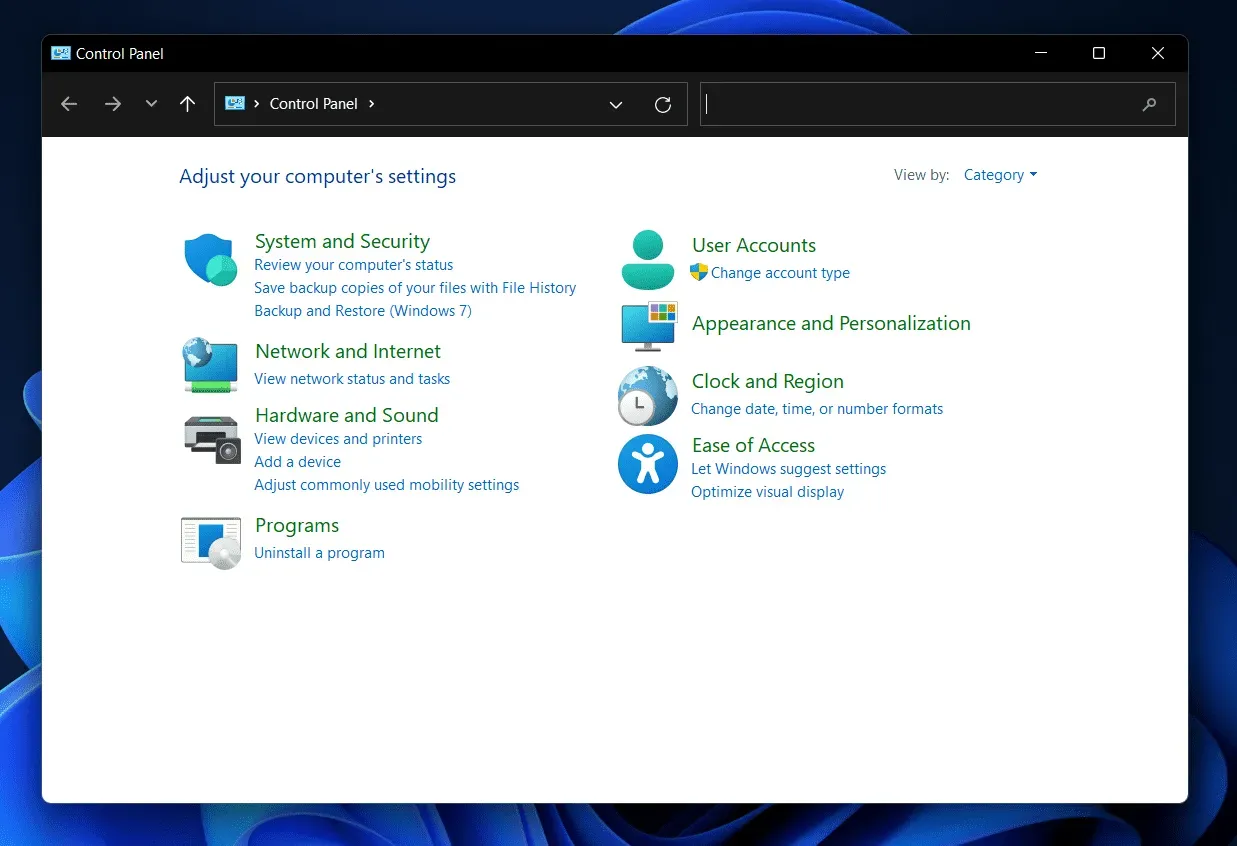
- Agora selecione o programa que você instalou recentemente. Clique em “ Desinstalar ” para desinstalar o programa.
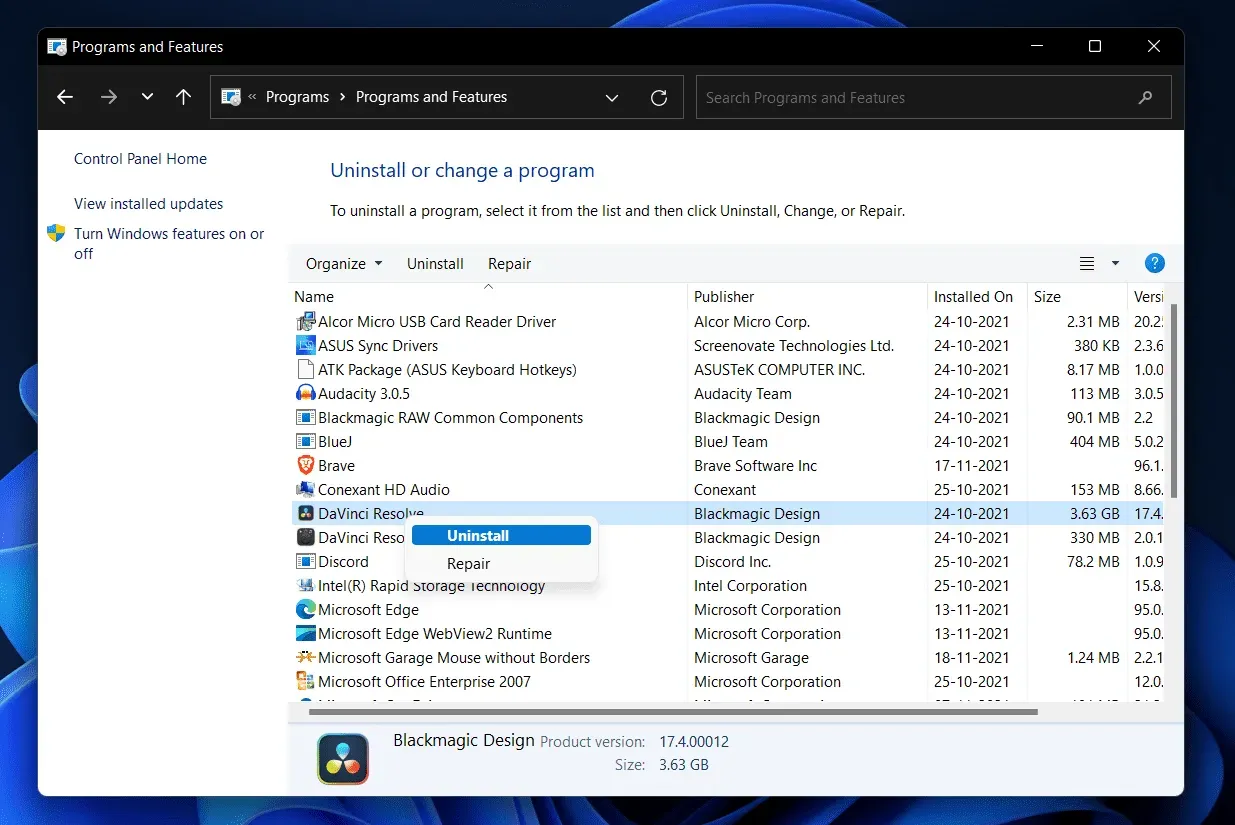
Execute uma restauração do sistema
Você pode executar uma restauração do sistema para retornar o sistema ao estado em que estava quando estava funcionando. Este método só funciona se você tiver criado anteriormente um ponto de restauração do sistema. Para executar uma restauração do sistema, siga as etapas abaixo:
- Abra o menu Iniciar pressionando a tecla Windows .
- No menu Iniciar , localize Criar um ponto de restauração e clique nele. Você será direcionado para a guia Proteção do sistema nas propriedades do sistema.
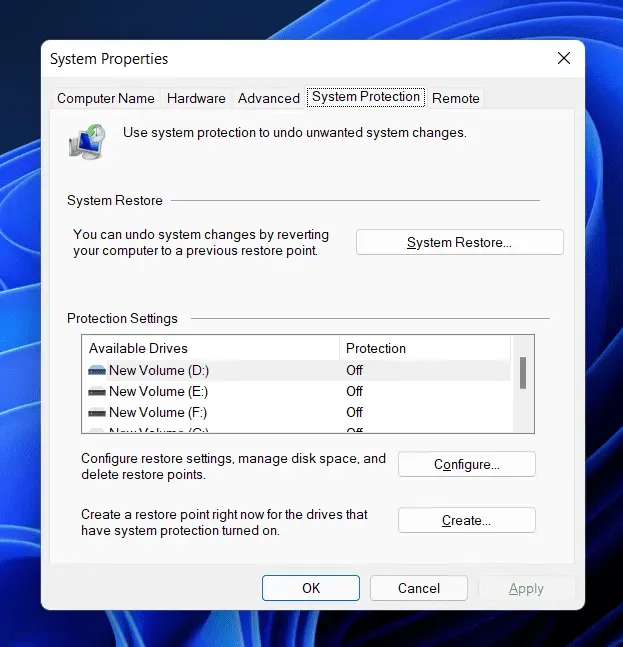
- Aqui, clique no botão Restauração do sistema .
- Selecione a opção Recuperação recomendada e clique em Avançar para restaurar o sistema. Se você deseja restaurar um ponto de restauração personalizado, pode escolher um ponto de restauração diferente.
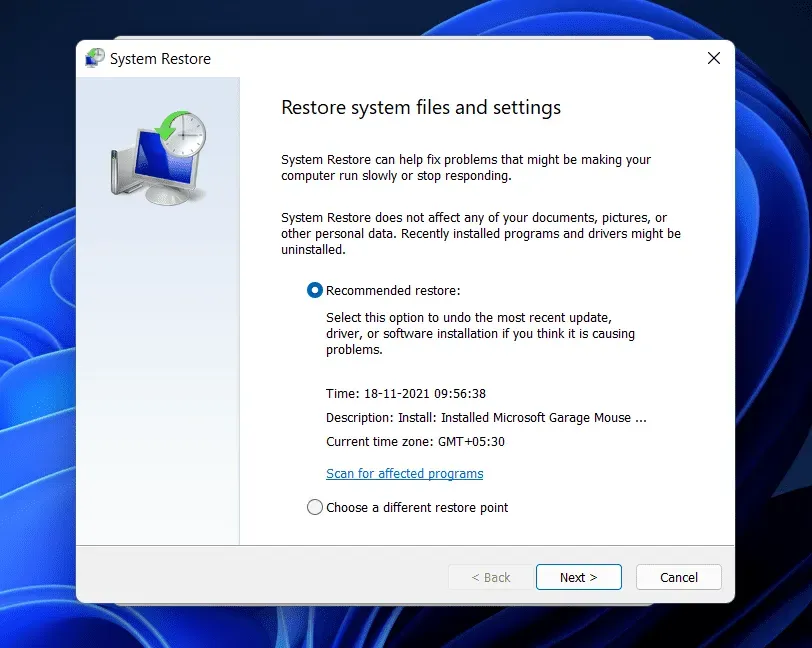
Conclusão
Veja como você pode corrigir a tela sensível ao toque do Windows 11 que não está funcionando. Se você estiver com problemas de tela sensível ao toque no Windows 11, siga as etapas deste artigo. Seguindo as etapas de solução de problemas mencionadas neste artigo, você corrigirá a tela sensível ao toque do Windows 11 que não está funcionando.



Deixe um comentário